스마트폰 홈 화면에 인터넷 사이트 바로가기 만드는 방법
자주 방문하는 사이트는 인터넷 앱에서 즐겨찾기에 추가하는 것도 좋지만 홈 화면에 해당 사이트로 바로 실행할 수 있도록 바로가기를 추가하는 것이 더 편하다.
스마트폰에서 인터넷 사이트의 바로가기를 만드는 방법은 사용하는 인터넷 브라우저 앱에 따라서 메뉴를 선택하는 과정이 약간씩 다를 순 있지만 방법 자체는 아주 간단하다.
목차 (Contents)
홈 화면에 바로가기 만들기
1. 브라우저 앱으로 사이트 접속.
브라우저 앱을 실행한 뒤 홈 화면에 바로가기를 만들고자 하는 사이트에 접속하자.
(여기서는 삼성 인터넷을 기준으로 진행했지만 크롬이나 다른 앱도 크게 다르지 않다.)
2. 현재 페이지 추가.
사이트에 접속했다면 브라우저 앱의 메뉴 열고 [현재 페이지 추가]를 터치하자.
(앱에 따라서 메뉴는 하단에 있을 수도 있고, 상단에 있을 수도 있다.)
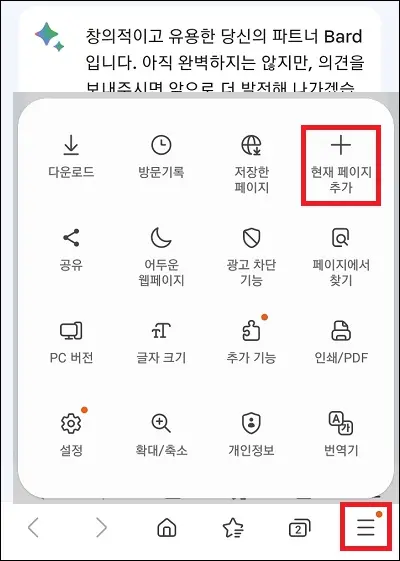
3. 홈 화면에 바로가기 만들기.
현재 페이지를 어떤 방식으로 추가할 것인지 묻는 메뉴가 나타나면 [홈 화면]을 터치하자.
그 다음 홈 화면에 추가될 이름을 확인하고 [추가]를 터치하면 홈 화면에 현재 사이트의 바로가기를 만들 수 있다.
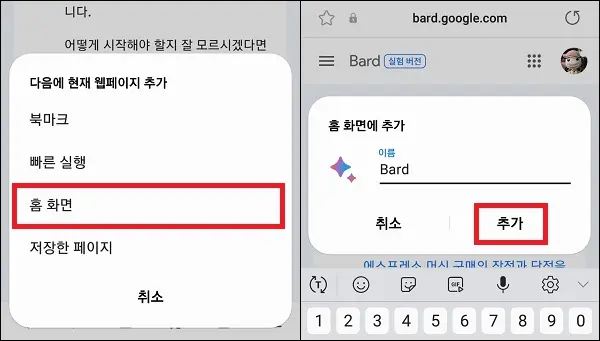
그 외 내용
- 앱 별로 메뉴는 조금 다를 수 있다.
처음에도 언급했지만 인터넷 브라우저 앱에 따라 메뉴가 조금 다를 수 있다.
그래봤자 거의 비슷하며 앱에서 메뉴를 호출하는 부분이 [三]으로 되어있으냐 [...]으로 되어있느냐, 상단에 있느냐 하단에 있느냐, 현재 페이지 추가로 되어있으냐 아니면 바로 홈 화면 추가로 되어있느냐 정도의 차이이다.
보면 바로 감이 올 것이다.
- 홈 화면의 바로가기는 만든 앱으로만 실행된다.
컴퓨터에서는 만드는 웹 사이트의 바로가기는 기본적으로 어떤 웹 브라우저로 만들던지 상관없이 주 사용 브라우저로 실행이 되도록 되어있다. (별도의 작업을 하면 변경할 순 있다.)
하지만 스마트폰 홈 화면에 만드는 바로가기는 해당 앱으로만 실행되도록 되어있기 때문에 브라우저 앱을 두 개 이상 사용하는 경우 홈 화면에 바로가기를 만들 때는 이를 감안하는 것이 좋다.